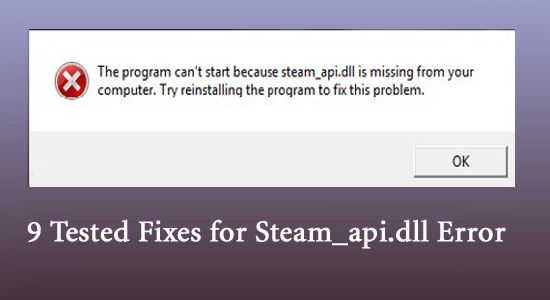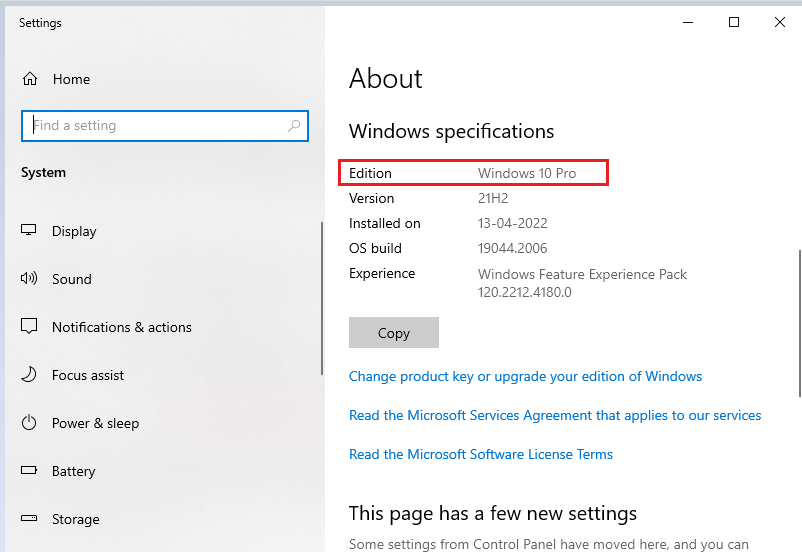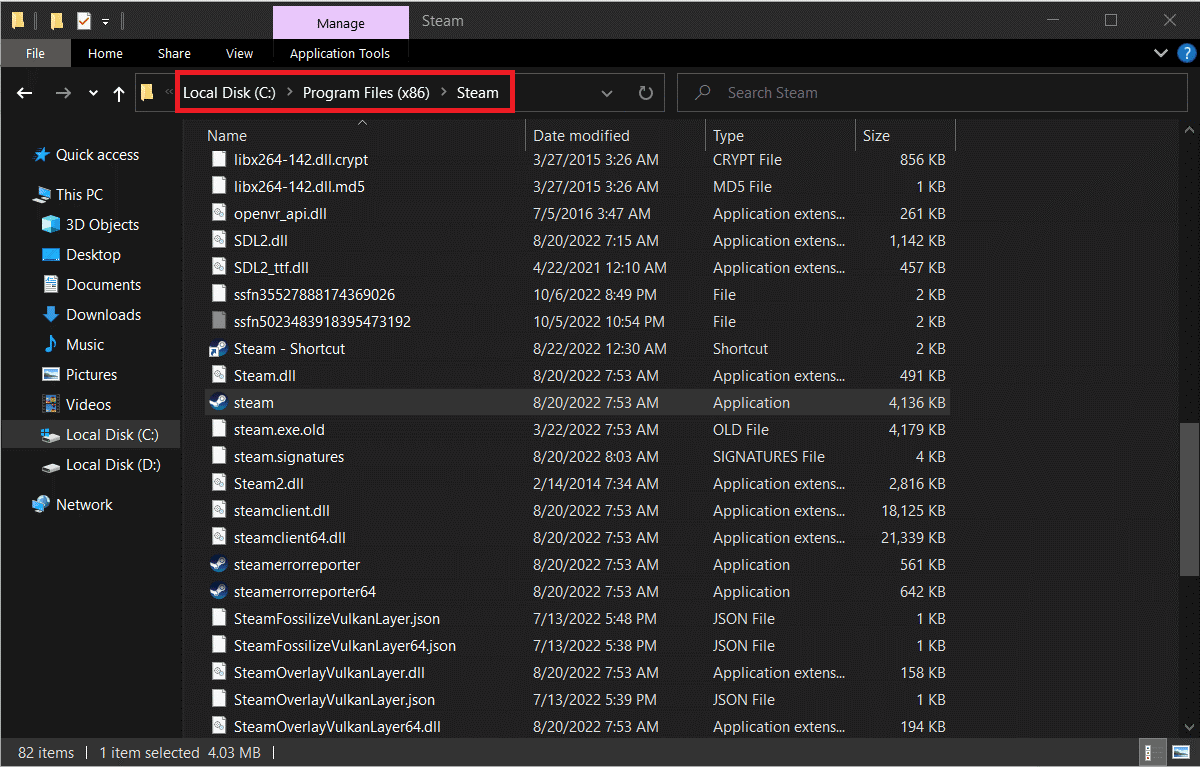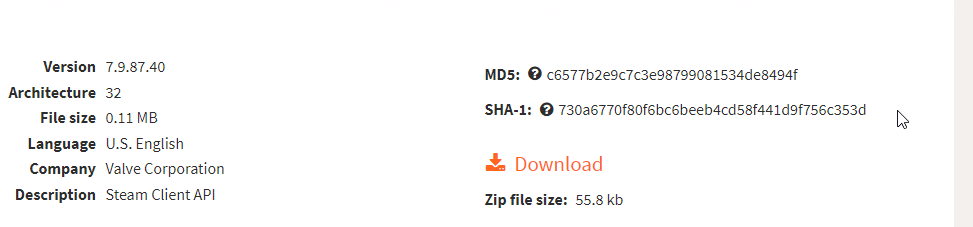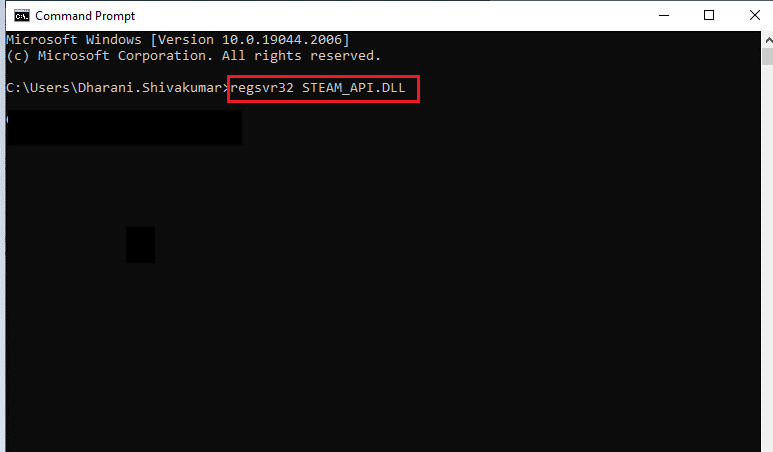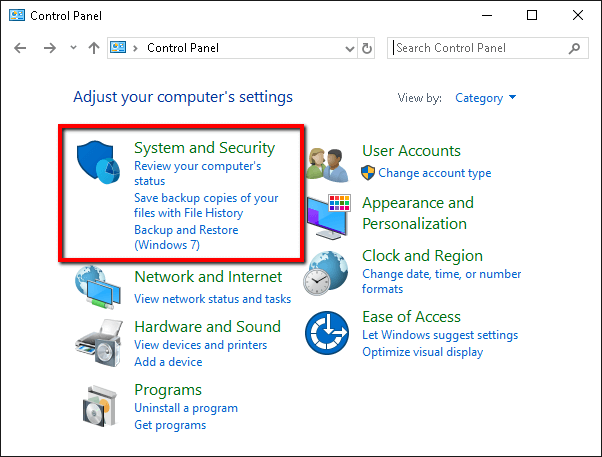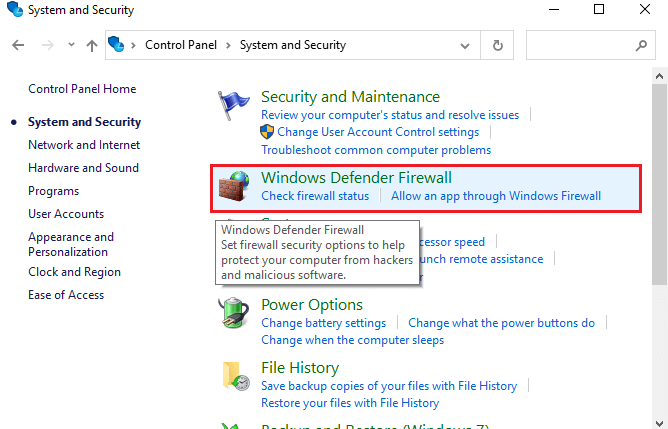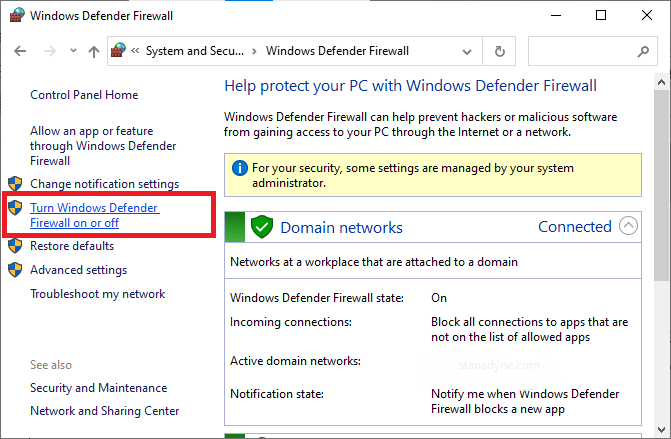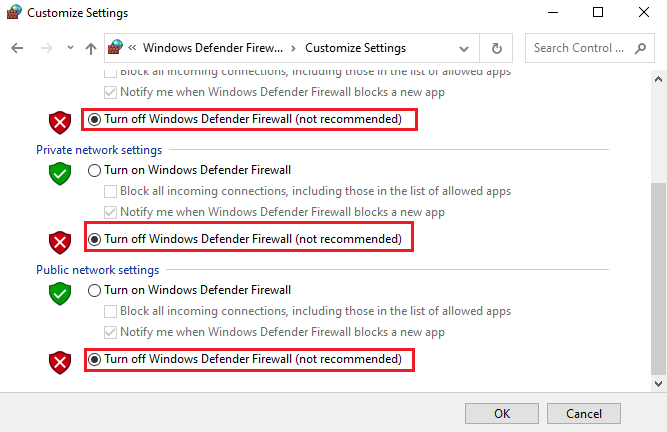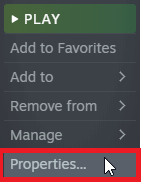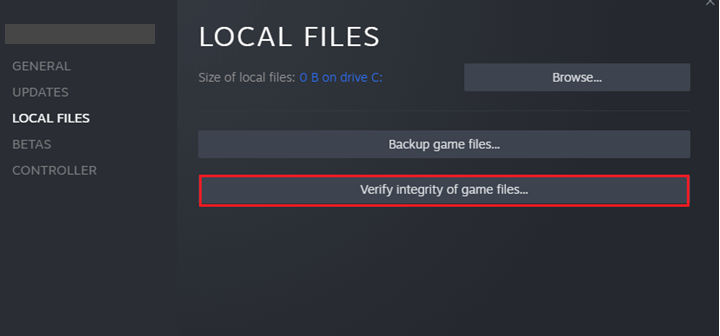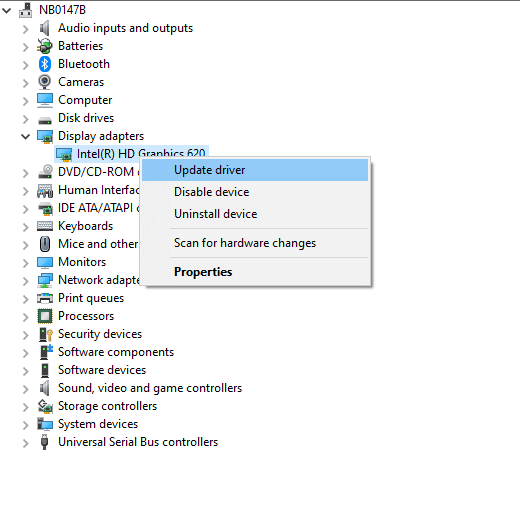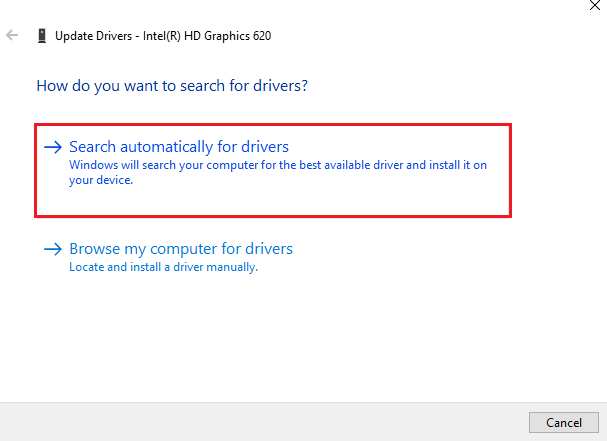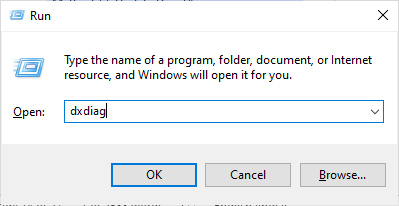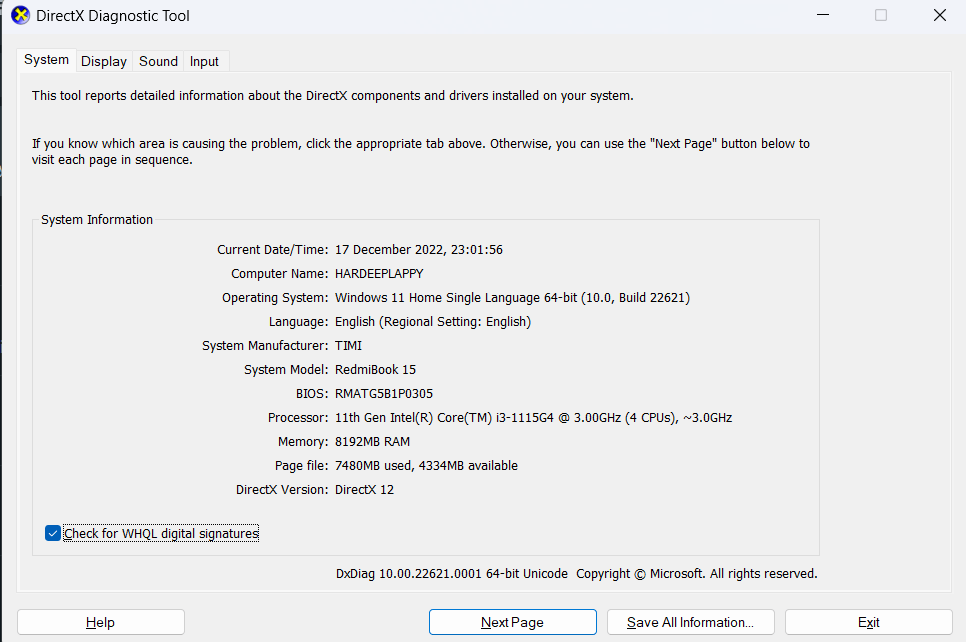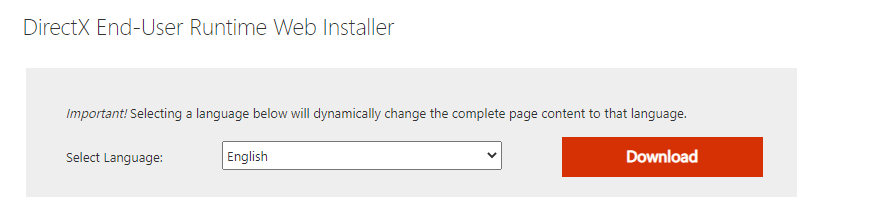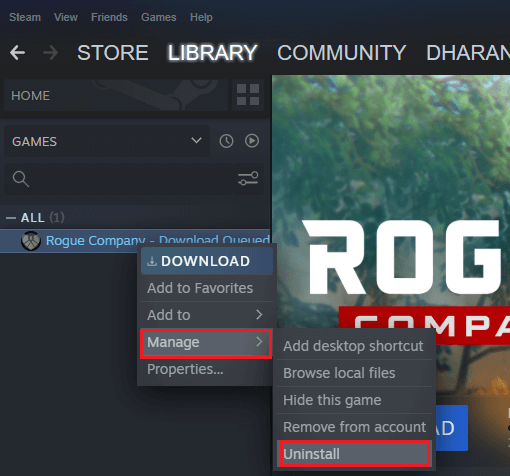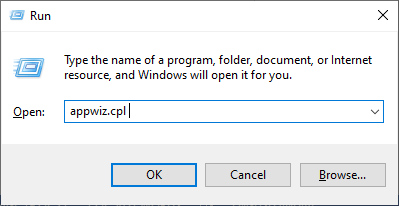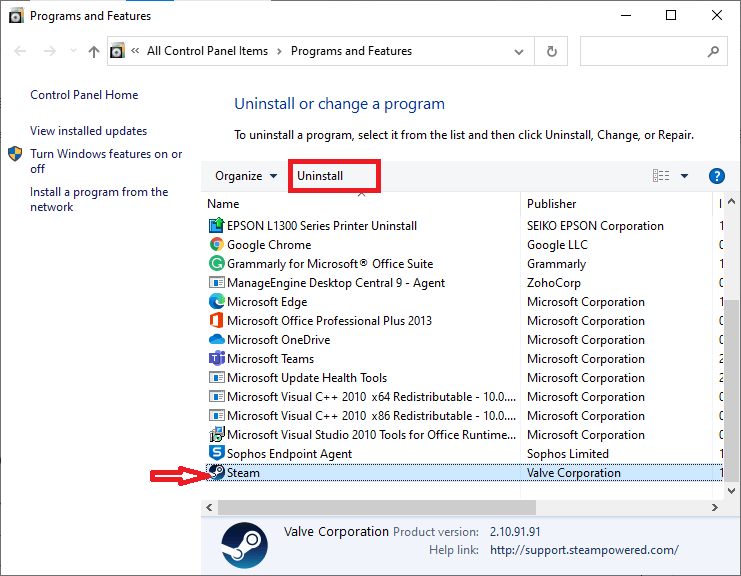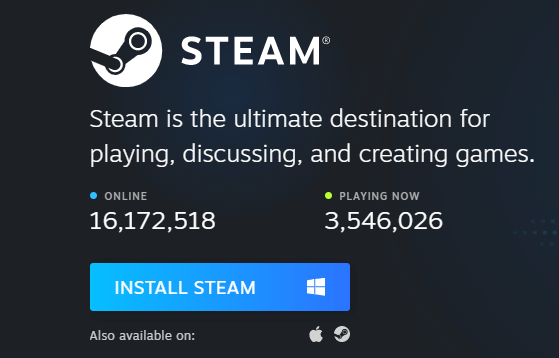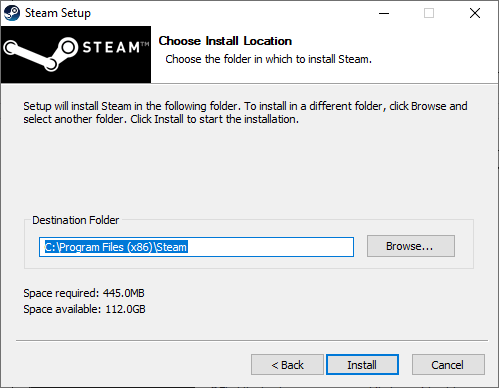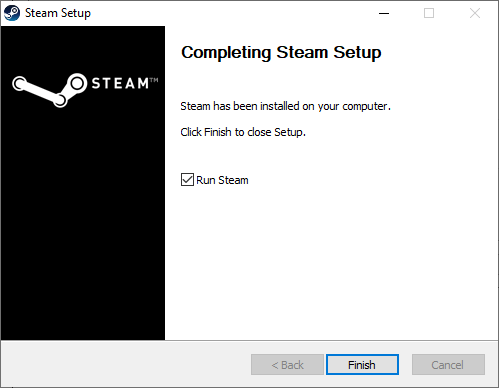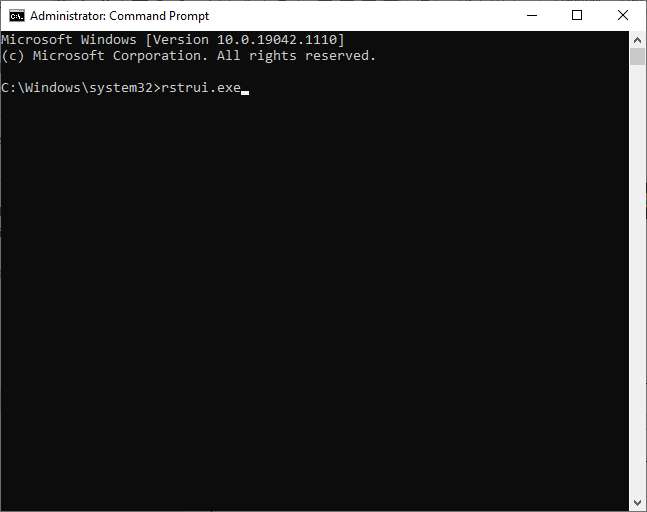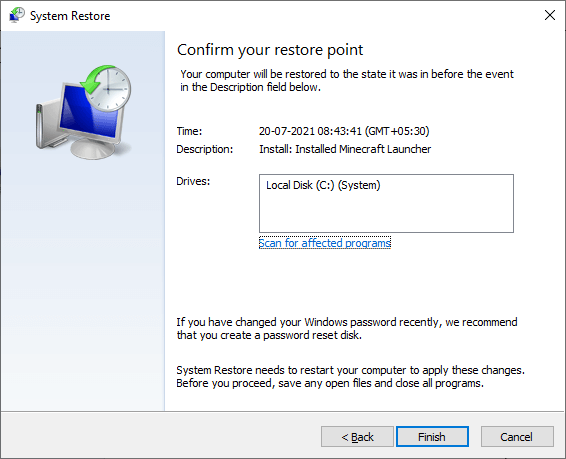«Steam_api.dll отсутствует на Вашем компьютере, попробуйте переустановить программу, чтобы решить эту проблему» или по-английски «steam_api.dll отсутствует на Вашем компьютере» — это частая проблема, с которой сталкиваются геймеры всего мира, которые используют сервис Steam.Свою популярность данный сервис получил еще со времен серии Half Life и CS. В настоящее же время Steam «оброс» оброс новыми серверами для тысяч игр, многочисленными форумами и сообществами. Также была добавлена возможность обновления игр через приложение «Стим».Благодаря возможности установки и обновления, приложение стало тесно содействовать с играми, посредством вышеупомянутого steam_api.dll.
Содержание
- 1. Блокировка steam_api.dll антивирусом.
- 2. Восстановление удаленного steam_api.dll
- 3. Скачать steam_api.dll
- 4. Проблемы починки Стима
Почему возникает ошибка steam_api.dll?
Любители халявы чаще всего сталкиваются с ошибкой отсутствия steam_api.dll. Это объясняется нерабочими Репаками или взломанным клиентом Steam.После установки взломанной или перепакованной игры антивирус автоматически удаляет или перемещает в карантин измененный steam_api.dll. В редких случаях это происходит уже при установке игры, иногда после перезагрузке компьютера или перезапуске антивируса.Хуже всего, когда проблема с steam_api.dll настигает обладателя лицензионной копии игры. При этом ошибка выглядит следующим образом:«Точка входа в процедуру не была найдена в специальной библиотеке steam_api.dll», либо, на английском«The procedure entry point could not be located in the dynamic link library steam_api.dll».
Решение ошибки «отсутствует steam_api.dll»
Как мы писали выше, причин ошибки много, в зависимости от их сути мы и рассмотрим способы решения.
Антивирус заблокировал steam_api.dll
Если антивирус выдает уведомления о том, что файл steam_api.dll был заблокирован, то именно с вашим антивирусом нужно разбираться.Для взломанной и лицензионной игры способы разные
- Если вы устанавливали Repack версию или применяли «таблетку» — восстановите steam_api.dll из карантина антивирусника и, обязательно, добавьте файл в исключения.После таких действий антивирус перестанет реагировать на данную библиотеку.
- Если вы приобрели лицензионную версию игры и никак сами не изменяли клиента Steam`a, подумайте, где вы могли скачать модифицированный steam_api.dll.Скорее всего ваш компьютер заражен вирусом, и стоит его проверить антивирусом, а затем переустановить игру и/или клиент Steam.После выполнения этих действий проблема решится с вероятностью в 99%.
Steam_api.dll был удален
Если вы установили пиратскую версию игры или использовали «таблетку» — восстановите steam_api.dll из карантина и добавьте в исключения.Если это не помогло, то удалите и переустановите игру, но перед этим отключив на это время антивирус.
Если у вас официальная лицензия игры, то придется переустанавливать Стим.
- Сначала переходим в папку со Steam`ом, по-умолчанию это директория C:\Program Files\Steam.
- Копируем файл steam.exe и папку Steamapps (эти манипуляции нужны для сохранения данных об играх).
- Жмем комбинацию Win+R или просто введите в меню «Пуск» — «Панель управления»
- В появившееся окно вписываем Control Panel и жмём ОК. Данные манипуляции откроют «Панель инструментов».
- Если у вас Windows XP, жмем «Установка и удаление программ», если Windows 7,8, то переходим в программы, затем в программы и компоненты.
- Там находим Steam и удаляем.
Далее остается только скачать Steam, установить и перезапустить ваш ПК.Если вышеуказанные меры не помогли или у вас нет времени на удаление и переустановку игры и Steam, то воспользуйтесь последним, но немного опасным способом.
Скачать файл steam_api.dll
Данный способ мы рекомендуем в исключительных случаях, потому что скачать steam_api.dll из огромного количества источников.
ВАЖНО! Скачивание steam_api.dll из непроверенных источников может привести к нестабильной работе или вовсе поломке вашего компьютера.
Вы точнее не можете знать, какой файл скачиваете, оригинальный или модифицированный, как давно он обновлялся, и поддерживается ли текущую версию клиента.Так или иначе решение за вами, а инструкцию мы вам все же предоставим. По этой ссылки вы можете скачать steam_api.dll.Как только вы скачаете steam_api.dll, скопируете:
- Для 32 битной версии Windows XP, 7, 8 – в папку С:\Windows\Syste
m32\. - Для 64 битной версии Windows XP, 7, 8 – в папку С:\Windows\SysWO
W64\.
Затем нажимаем Win+R и вписываем команду «regsvr steam_api.dll», затем «ОК».
Проблемы, которые могут возникнуть при починке Стима
Проблема: Если, при пользовании последним методом пишет, что не удается найти regsvr, а при вводе regsvr32 steam_api.dll, появляется надпись о том, что загрузить модуль steam_api.dll не удалось.Решение: Проверьте, скопировали ли вы dll файл в нужную папку. В 99% случаев проблема решается перепроверкой наличия файла.Проблема: При запуске не лицензированной игры после замены dll файла пишет: Failed to initialize Steam, как решить?Решение: Запустите игру с правами Администратора. Если не поможет – переустановите игру, сохранив steam_api.dll.
Many of you might face the steam_api.dll missing error if any important Steam DLL files are corrupted or removed from your PC.
The error does not normally allow you to launch the game or the app and often leads to a black screen. If this frustrating problem annoys you, this article will help you fix the same.
To fix steam_api.dll error, we recommend Advanced System Repair:
This software is your one stop solution to fix Windows errors, protect you from malware, clean junks and optimize your PC for maximum performance in 3 easy steps:
- Download Advanaced System Repair rated Excellent on Trustpilot.
- Click Install & Scan Now to install & scan issues causing the PC problems.
- Next, click on Click Here to Fix All Issues Now to fix, clean, protect and optimize your PC effectively.
What is Steam_api.dll?
The steam_api.dll is a dynamic link library file used by games to access several Steamworks features and solutions like stats and achievements, authenticate user login attempts, find game servers, check to license, update games, connect with Steam users, etc.
This Steam API file, also called “Steam Client API” is a crucial component of several Windows applications. Any error messages indicate the file is corrupt or missing.
How to Fix Steam_api.dll Missing Error?
Table of Contents
Solution 1: Copy the Same File from Another Computer
Firstly, when you face this steam API error on your PC, you can try copying it from another computer if it has the same file on it. But, before you proceed on, you have to ensure that another PC also has the same operating system as yours and the same game installed on it. To do so, follow the below-listed instructions.
- On your PC, go to the Start menu and type About. Then, click on About your PC to launch the System About settings.
- Now, you can check the System type details under the Device specifications menu and Edition details under the Windows specifications.
- Repeat these steps for the other computer and ensure the System type and Edition specifications match each other (if not, try finding another computer).
- Now, on the other computer, open File Explorer (press the Windows + E keys together) and go to the default location where Steam is installed (C:\Program Files\Steam folder or C:\Program Files (x86)\Steam).
- Then, search for steam_api64.dll and copy it. Paste the file to a flash drive or an external USB drive.
- Connect the external drive on your PC, go to the Steam installation directory, and paste this file.
- Finally, launch the game, and now you will not see Max Payne 3 error missing steam_api.dll
Solution 2: Manually Download STEAM_API.DLL
If copying the file from another computer does not help you, manually download it on your own by following the below instructions. Before downloading the files, you must disable the real-time protection setting on your PC because the Windows security features will not let you download the files from unknown sources.
At the same time, make sure you download the file only from a reliable website because any hazardous site may intrude harmful threats to your computer. Proceed to download the file with the given link below.
- Open a new tab in your browser and visit the official Steam Client API download page.
- Scroll down the screen and click on the Download
- Download the zip file and extract the files in it. Now, copy the steam_api64.dll file and paste it into the location where you are facing the error.
- Finally, close all windows.
- Now you have learned how to install steam_api.dll on your PC manually. Relaunch the game, and you will not face any errors this time.
Solution 3: Re-Register the STEAM_API.DLL file
If you find the Steam client API file is already in the folder but still facing the same error, you can try re-registering the file as instructed below. This solution will fix the game’s startup problems that require this DLL file to work.
- Hit the Windows key and type cmd in the search box.
- Then, right-click on the command prompt and choose Run as administrator.
- Now, type regsvr32 STEAM_API.DLL in the command window and hit Enter.
- Wait until the command is executed and registered into the DLL.
- Restart the PC and launch the game where you face the error. The issue must vanish now.
Solution 4: Disable Antivirus & Firewall Protection
The antivirus or firewall settings on your PC may block the DLL files and the associated apps, thereby preventing them from working properly. Hence, you can either disable the firewall suite or uninstall it temporarily from the PC to fix this error.
Note: If you can launch the game without any issues after disabling the antivirus/firewall programs, always remember to re-enable the antivirus/firewall apps on your computer to prevent any threats & attacks.
- Hit the Windows key, enter the control panel, and click Open.
- Tap on the System and Security option in the Control Panel
- Next, click on the Windows Defender Firewall link.
- Now, tap the Turn Windows Firewall on or off option on the left screen.
- Next, click on the Turn off Windows Firewall (not recommended)option under both the Private network settings and Public network settings.
- Finally, click the OK button to make the recent changes effective on your PC.
Likewise, to disable the third-party antivirus app, right-click on the antivirus icon in the taskbar and locate the Antivirus Settings option.
Next, disable the antivirus by choosing any of the given options. Finally, launch the game and check if the Steam API DLL missing error is fixed now.
Solution 5: Verify the Integrity of game
If the game, game files, or folders are corrupt, damaged, missing, or incompatible with your PC, they may trigger the respective error. This issue can be rectified by verifying the integrity of game files as instructed below.
- Click on the Ctrl+ shift+ ESC buttons simultaneously to launch the Task Manager. Switch to the Processes tab, tap on the unnecessary task and press the End task option at the right corner to close the background tasks.
- Then, open Steam.
- Now, click on the LIBRARY.
- Then, navigate to HOME and right-click on the conflicting game causing the error.
- Now, select Properties.
- Next, switch to the LOCAL FILES tab, and tap on the Verify integrity of game files.
- Wait and finish the verification process by following the onscreen prompts.
- Relaunch the game, and now you will not face the error again.
Solution 6: Install Available Device Drivers Updates
Updating the device drivers helps you to fix compatibility issues, security, errors, broken code, etc., and permits your device to communicate with specific files and applications.
More often, you can enable automatic updates to the drivers on your PC, or you can also find and install the suitable driver for your device from their respective websites. Follow the listed instructions to install the driver updates manually.
- Go to the Start menu and type Device Manager.
- Tap on Open to launch it.
- Now, double-click on the Display adapters to expand it.
- Then, right-click on Intel(R) HD Graphics 620 (follow this for all outdated drivers) and tap on the Update driver option.
- Next, click on the Search automatically for drivers. Now, your PC finds the best available driver on your device and installs it.
- The best drivers for your device are installed promptly and will appear on the screen if your device already has updated drivers.
- If you did not receive this, proceed with the on-screen prompts to finish the installation.
- Exit from all the Device Manager windows and reboot your PC once the latest drivers are installed successfully.
Moroever you can also update the driver easily using the Driver Updater tool, which scans your system and updates the entire system drivers automatically.
Get Driver Updater to update driver automatically
Relaunch the conflicting game; now, you will not face any errors.
Solution 7: Update Latest DirectX
The latest DirectX versions allow your device games and apps to work effectively and directly with the video and audio hardware. It also improves the overall multimedia experience of your games and fixes any temporary glitches. So, check if your device has the latest version of DirectX and install it if it is outdated.
- Launch the Run dialog box and type dxdiag. Now, tap on OK.
- If your system already has DirectX 12 updated to its latest version, the following screen will be displayed.
- If your system does not have DirectX 12, you can manually download and install it from the official website by proceeding with the on-screen instructions.
Relaunch the conflicting game, and now it will not show any errors.
Solution 8: Reinstall Conflicting Games & Steam Client
If none of the above-listed troubleshooting hacks has helped you fix steam_api.dll not found error, then you can try reinstalling the game where you face the error or reinstall the Steam Client itself as instructed below.
- Navigate to the Steam app on your device.
- In the menu bar, switch to the LIBRARY.
- Right-click on the conflicting game and tap on the Manage
- Then, click on the Uninstall
- Later, confirm any prompt by clicking on the Uninstall button as shown.
- Restart the PC and launch Steam
Install the game again and check if you still see the errors with a freshly installed game. Still, if you face the same problem again, you can reinstall the Steam client.
Here it is recommended to uninstall the steam client from your PC and use the third-party Revo Uninstaller, as this will uninstall any app or program completely without leaving any traces, like junk files, registry entries, etc., that conflict with the program when you reinstall it.
Get Revo Uninstaller to uninstall the steam client completely
But if still want to manually uninstall the Steam client then follow the steps given below.
- Open the Run dialog box by pressing the Windows + R keys together. Then, type appwiz.cpl and tap on OK.
- Scroll down the menu and look for Steam.
- Then, tap on Steam and click on the Uninstall
- Then, click on Uninstall to confirm the process.
- Reboot your system.
- Once your device reboots, open a browser tab and visit the official link to download Steam.
- Wait until the executable file is downloaded on your PC, go to My downloads and run the Steam Set-up.
- Now, press the Next button twice until you see the install location screen.
- Browse the destination directory to install the program. You can use the Browse option to do this.
- Be patient until the installation is complete, and tap on the Finish button.
- Wait until the Steam packages are installed on your PC.
When you reinstall Steam, you will not face the issue now.
Solution 9: Perform a System Restore
If reinstalling the conflicting game and the Steam client fails to fix the discussed error, try restoring your PC to the previous working state where it does not throw any error. To perform the task, follow these notable steps,
Note: Firstly, boot your computer to safe mode before proceeding with a system restore process. In certain cases, you cannot perform a system restore function normally due to faulty errors and drivers. Hence, we advise you to boot your PC to safe mode and restore it as instructed below.
- Launch the command prompt window with admin rights as you did earlier.
- Next, type the following command and hit the Enter
- rstrui.exe
- Click on the Next button in the System Restore window.
- Finally, select any of the listed restore points and click on Finish.
Now, your PC will be restored to a state with no errors or problems. This would have fixed the steam_api.dll missing error on your device.
Frequently Asked Questions:
1: Why am I getting a steam_api.dll error?
The steam_api. DLL errors will appear on your screen if any Steam DLL files are removed or corrupted. A virus or malware issue or hardware failure also leads to the problem. In some cases, this error is also caused due to outdated device drivers, Windows operating system, Microsoft Visual C++ components, etc.
2: What happens if steam_api DLL files are missing?
If the Steam_api DLL files are missing from your PC, you will receive a Steam API DLL missing message such as “the program cannot start because steam API. DLL is missing, try reinstalling the program to fix this problem”. As a result, you cannot start or launch the program normally, but the most common fix to tackle this problem is to restart your computer.
Where do I find the steam_api.dll file?
The steam_api. DLL files are usually found in the game folder where the games are installed. For example, C: drive
Best Solution to Fix Steam_api.dll Error
If none of the above-listed manual solutions works for you to fix steam_api.dl missing error, then it is worth running the PC Repair Tool.
This is an advanced tool that just by scanning once, detects and fixes various Windows errors. This tool can fix common PC errors and issues, including corrupted registries, saving you from sudden file loss and keeping your PC safe from virus/malware infection.
Conclusion:
In this guide, I have covered all possible solutions for how to fix steam_api.dll not found error on your Windows 10/11 PC.
Here I tried my best to list down the potential fixes that worked for users to get past the issue. So, try the fixes given one by one till you find the one that works for you.
But if there is anything that I missed out, then feel free to share it with us on our Facebook page.
Also, don’t forget to follow us on our social media handles to get more interesting guides and helpful tips to keep your computer safe from errors and issues.
Good Luck..!
Hardeep has always been a Windows lover ever since she got her hands on her first Windows XP PC. She has always been enthusiastic about technological stuff, especially Artificial Intelligence (AI) computing. Before joining PC Error Fix, she worked as a freelancer and worked on numerous technical projects.
Steam is one of the most popular PC gaming platforms of all time with hundreds of thousands of games from all genres available both free and paid. The platform also has a number of social options that make playing with friends a breeze.
However, just like everything else tech, it isn’t immune to random bugs and glitches. In this article, we’re talking about the missing Steam-API.dll error you can see in Max Payne 3 or other games on the platform, its causes and what you can do to fix the problem.
What causes the error?
The error is mainly caused by file corruption or incomplete updates and can affect pretty much every game on the platform. Other common causes include:
- Incomplete game downloads.
- The game file has been blocked by an antivirus program.
- Activation issues with Rockstar.
Also read: How to fix Steam error: This item is currently unavailable in your region?
How to fix this?
Here are five fixes you can try out.
Restart your router
Restarting your router can help eliminate any unseen network or connectivity issues you may face. You have to turn off your router, wait a bit, and then turn it back on again.
Restart your game
One of the easiest ways to fix the problem is to restart the game. Restarting games and programs often resolves temporary bugs that can cause crashes or connectivity issues. Once the game is stopped completely (you can verify this using the Task Manager), relaunch it using Steam, and it should work just fine.
Also read: How to fix Steam Deck error formatting SD card?
Disable your antivirus
Sometimes, overly aggressive antivirus programs get in the way of games and even Steam. The best way to verify this is to disable the antivirus for some time and run the game again. If the game runs fine, chances are the antivirus program is blocking some of its files and you should add it as an exception.
Check out our detailed guide on how to disable your antivirus in Windows 10.
Verify Game Files
Corrupted game files can often lead to issues like this, not just in Max Payne 3 but other games. Luckily, Steam has a built-in feature that verifies your game files and reinstalls any files that might be damaged. Follow these steps.
Step 1: Head over to your Steam Library, right-click on Max Payne 3 and select Properties.
Step 2: Head over to the Local Files tab.
Step 3: Click on Verify integrity of local files… and let Steam do its thing.
Now try relaunching the game.
Reinstall
If checking game files didn’t work out, your best bet is to delete the game from Steam and reinstall it from scratch. Ensure to overwrite your game save with the new installation, as corrupt saved files can also cause this issue.
Also read: Top 7 Chromebooks with backlit keyboards
«Steam_api.dll отсутствует на Вашем компьютере, попробуйте переустановить программу, чтобы решить эту проблему» или по-английски «steam_api.dll отсутствует на Вашем компьютере» — это частая проблема, с которой сталкиваются геймеры всего мира, которые используют сервис Steam.Свою популярность данный сервис получил еще со времен серии Half Life и CS. В настоящее же время Steam «оброс» оброс новыми серверами для тысяч игр, многочисленными форумами и сообществами. Также была добавлена возможность обновления игр через приложение «Стим».Благодаря возможности установки и обновления, приложение стало тесно содействовать с играми, посредством вышеупомянутого steam_api.dll.
Содержание
- 1. Блокировка steam_api.dll антивирусом.
- 2. Восстановление удаленного steam_api.dll
- 3. Скачать steam_api.dll
- 4. Проблемы починки Стима
Почему возникает ошибка steam_api.dll?
Любители халявы чаще всего сталкиваются с ошибкой отсутствия steam_api.dll. Это объясняется нерабочими Репаками или взломанным клиентом Steam.После установки взломанной или перепакованной игры антивирус автоматически удаляет или перемещает в карантин измененный steam_api.dll. В редких случаях это происходит уже при установке игры, иногда после перезагрузке компьютера или перезапуске антивируса.Хуже всего, когда проблема с steam_api.dll настигает обладателя лицензионной копии игры. При этом ошибка выглядит следующим образом:«Точка входа в процедуру не была найдена в специальной библиотеке steam_api.dll», либо, на английском«The procedure entry point could not be located in the dynamic link library steam_api.dll».
Решение ошибки «отсутствует steam_api.dll»
Как мы писали выше, причин ошибки много, в зависимости от их сути мы и рассмотрим способы решения.
Антивирус заблокировал steam_api.dll
Если антивирус выдает уведомления о том, что файл steam_api.dll был заблокирован, то именно с вашим антивирусом нужно разбираться.Для взломанной и лицензионной игры способы разные
- Если вы устанавливали Repack версию или применяли «таблетку» — восстановите steam_api.dll из карантина антивирусника и, обязательно, добавьте файл в исключения.После таких действий антивирус перестанет реагировать на данную библиотеку.
- Если вы приобрели лицензионную версию игры и никак сами не изменяли клиента Steam`a, подумайте, где вы могли скачать модифицированный steam_api.dll.Скорее всего ваш компьютер заражен вирусом, и стоит его проверить антивирусом, а затем переустановить игру и/или клиент Steam.После выполнения этих действий проблема решится с вероятностью в 99%.
Steam_api.dll был удален
Если вы установили пиратскую версию игры или использовали «таблетку» — восстановите steam_api.dll из карантина и добавьте в исключения.Если это не помогло, то удалите и переустановите игру, но перед этим отключив на это время антивирус.
Если у вас официальная лицензия игры, то придется переустанавливать Стим.
- Сначала переходим в папку со Steam`ом, по-умолчанию это директория C:Program FilesSteam.
- Копируем файл steam.exe и папку Steamapps (эти манипуляции нужны для сохранения данных об играх).
- Жмем комбинацию Win+R или просто введите в меню «Пуск» — «Панель управления»
- В появившееся окно вписываем Control Panel и жмём ОК. Данные манипуляции откроют «Панель инструментов».
- Если у вас Windows XP, жмем «Установка и удаление программ», если Windows 7,8, то переходим в программы, затем в программы и компоненты.
- Там находим Steam и удаляем.
Далее остается только скачать Steam, установить и перезапустить ваш ПК.Если вышеуказанные меры не помогли или у вас нет времени на удаление и переустановку игры и Steam, то воспользуйтесь последним, но немного опасным способом.
Скачать файл steam_api.dll
Данный способ мы рекомендуем в исключительных случаях, потому что скачать steam_api.dll из огромного количества источников.
ВАЖНО! Скачивание steam_api.dll из непроверенных источников может привести к нестабильной работе или вовсе поломке вашего компьютера.
Вы точнее не можете знать, какой файл скачиваете, оригинальный или модифицированный, как давно он обновлялся, и поддерживается ли текущую версию клиента.Так или иначе решение за вами, а инструкцию мы вам все же предоставим. По этой ссылки вы можете скачать steam_api.dll.Как только вы скачаете steam_api.dll, скопируете:
- Для 32 битной версии Windows XP, 7, 8 – в папку С:WindowsSystem32.
- Для 64 битной версии Windows XP, 7, 8 – в папку С:WindowsSysWOW64.
Затем нажимаем Win+R и вписываем команду «regsvr steam_api.dll», затем «ОК».
Проблемы, которые могут возникнуть при починке Стима
Проблема: Если, при пользовании последним методом пишет, что не удается найти regsvr, а при вводе regsvr32 steam_api.dll, появляется надпись о том, что загрузить модуль steam_api.dll не удалось.Решение: Проверьте, скопировали ли вы dll файл в нужную папку. В 99% случаев проблема решается перепроверкой наличия файла.Проблема: При запуске не лицензированной игры после замены dll файла пишет: Failed to initialize Steam, как решить?Решение: Запустите игру с правами Администратора. Если не поможет – переустановите игру, сохранив steam_api.dll.
Содержание
- Что это за файл?
- Способ 3. Переустановите игру
- Что за ошибка. Что пишет
- 1. Как выглядит ошибка steam_API.dll
- 2. Почему возникает
- Способ 1. Проверьте файлы игры на повреждения
- Способ 2. Добавьте DLL файл в исключение антивируса
- Антивирус заблокировал steam_api.dll
- Добавления файла steam_api.dll вручную
- Способы устранения
- В Steam
- Решение ошибки «отсутствует steam_api.dll»
- Что делать, если антивирус постоянно блокирует steam_api.dll?
Что это за файл?
Steam_api.dll — файл динамической библиотеки. Он отвечает за связь между запускаемой игрой и клиентом Steam (проходит проверка подлинности лицензии).
Столкнуться с отсутствием файла библиотеки Steam могут пользователи как лицензионного так и пиратского контента. Основные причины возникновения ошибки:
- Удаление steam_api.dll антивирусом, при попытке запуска игры.
- В пиратских программах изменяется конфигурацию файла, чтобы обойти защиту Steam. Антивирус воспринимает библиотеку как вирус и блокирует/удаляет.
- Если блокировка произошла с лицензионной копией, купленной в Steam, возможно файл был изменен сторонней вредоносной программой. Проверьте ПК на вирусы и вредоносное ПО.
- Перемещение steam_api.dll из директории игры.
- Проблемами с самой игрой (некорректная установка или обновление).
- Недостаточные права пользователя.
Если уверены, что ваш антивирус не блокирует steam_api.dll, удалите неработающую игру, и запустите Steam с правами администратора. Для этого, после удаления игры, выйдите из клиента, затем кликните правой кнопкой мыши по его ярлыку на рабочем столе и в контекстном меню выберите команду «Запуск от имени администратора».
Затем заново установите игру и попробуйте запустить ее.
Примечание: если данный способ решил проблему, сделайте так, чтобы Steam запускался от имени администратора всегда. Кликните правой кнопкой мыши по его ярлыку и выберите «Свойства». В появившемся окне перейдите в раздел «Совместимость» и отметьте галочкой пункт «Запускать эту программу от имени администратора». Сохраните изменения кнопкой «Применить» (см. скриншот ниже).
Если на компьютере настроен автозапуск клиента при загрузке операционной системы, проделайте ту же операцию для исполняемого файла Steam.exe. В свойствах ярлыка путь к нему прописан в окне «расположение».
Что за ошибка. Что пишет
1. Как выглядит ошибка steam_API.dll
Ошибка выдает такие сообщения:
На русском:
Запуск программы невозможен, так как на компьютере отсутствует steam_API.dll. Попробуйте переустановить программу.
отсутствует на Вашем компьютере
Иногда всплывает такое сообщение:
Точка входа в процедуру steamuserstats не найдена в библиотеке steam_API.dll
Или такое
Failed to load library steam_API.dll
2. Почему возникает
Библиотека steam_API.dll отвечает за взаимодействие игры с сервисом Steam.
Иногда такой файл повреждается по самым разных причинам или блокируется (удаляется) антивирусом. Последняя причина самая частая, особенно если вы устанавливаете Repack версию игры или ломаете ее сами или по инструкции, помещенной в торрент-раздаче.
Удаление (блокировка) файла чаще всего происходит во время первого запуска игры, реже — во время установки.
Читайте также: Как перебросить деньги с теле2 на билайн
Способ 1. Проверьте файлы игры на повреждения
Откройте библиотеку Steam, кликните правой кнопкой мыши по игре или приложению, которые не запускаются, и выберите «Свойства».
В следующем окне откройте вкладку «Локальные файлы» и кликните по кнопке «Проверить целостность …».
Подождите, пока проверка завершится. Если проблемы будут обнаружены, Steam автоматически скачает поврежденные файлы, и заменит их.
Если предыдущий совет не помог, временно отключите ваш антивирус и снова проверьте целостность файлов через интерфейс клиента, как написано выше. Затем добавьте steam_api.dll в исключения антивируса и снова включите защиту. Теперь библиотека не будет удаляться или блокироваться.
Внимание! Если игра, которую вы пытаетесь запустить, была скачана не через Steam, добавлять steam_api.dll в исключения не рекомендуем. Так как там и правда может быть вирус. Что тогда делать? Загрузить игру из каталога Steam или хотя бы с другого сайта.
Антивирус заблокировал steam_api.dll
Если антивирус выдает уведомления о том, что файл steam_api.dll был заблокирован, то именно с вашим антивирусом нужно разбираться.Для взломанной и лицензионной игры способы разные
- Если вы устанавливали Repack версию или применяли «таблетку» — восстановите steam_api.dll из карантина антивирусника и, обязательно, добавьте файл в исключения.После таких действий антивирус перестанет реагировать на данную библиотеку.
- Если вы приобрели лицензионную версию игры и никак сами не изменяли клиента Steam`a, подумайте, где вы могли скачать модифицированный steam_api.dll.Скорее всего ваш компьютер заражен вирусом, и стоит его проверить антивирусом, а затем переустановить игру и/или клиент Steam.После выполнения этих действий проблема решится с вероятностью в 99%.
Добавления файла steam_api.dll вручную
Этот способ применяется в том случае, если Вас не устраивает первый способ с отключением антивируса. Например, игра слишком долго устанавливается или Вам лень ждать установку, так как большой вес и тому подобно.
Нам нужно вручную скачать этот файл на компьютер. В интернете достаточно копий этого файла, которые подойдут для нашей «проблемной игры».
2.1 Открываем любой браузер Chrome, Yandex, Opera Browser без разницы.
2.2. Нам нужно найти файл steam_api.dll. (для вашей удобности отдельная ссылка на файл будет прикреплена в конце мануала)
2.2.1 Советую искать этот файл исключительно для той игры, которую хотите восстановить. Например если это игра GTA V. То воспользуйтесь поиском в интернете, к примеру. Файл Steam_api.dll для gta 5.
2.3 И так, вы скачали необходимый компонент steam_api.dll, теперь его необходимо поместить в папку с нашей игрой.
2.4. В моём случае будет игра TESV – Skyrim. Находим папку с игрой. У нас путь «E:GameTES V Skyrim — Special Edition».
2.5. В этой же корневой папке мы находим наш старый файл «steam_api.dll». Так же он может находится не в корневой папке, а в папках bin или system. Советую воспользоваться поиском по каталогу папки.
(возможно, в новых играх файл будет иметь название с указанием разрядности вашей системы «steam_api64.dll» самое главное — это тот самый нужный файл).
2.6 Копируем наш скачанный из интернета новый файл в корневую папку и при предложении заменить его – подтверждаем наше копирование.
2.7 После проделанных манипуляции добавляем снова эту папку в «Исключение» антивируса, чтобы он снова не сожрал его как зараженного.
2.8 Пробуем включить игру и играем.
Если же после данного пункта у вас до сих пор вылетает ошибка «отсутствует steam_api.dll», то возможно у вас стоит операционная система Windows выше 7. В таком случае смотрим 3 метод исправления.
Способы устранения
Совет! Если ошибка только появилась и до этого все работало исправно, воспользуйтесь точкой восстановления системы для отката Windows 10 в рабочее состояние.
В Steam
Если клиент запускается, но ошибку выбивает конкретная игра, воспользуйтесь функцией восстановления файлов. Зайдите в Steam-клиент:
- Откройте библиотеку игр, нажмите правой кнопкой мышки на значок и выберите «Свойства».
- Перейдите во вкладку «Локальные файлы» и нажмите «Проверить целостность кэша».
- Время проверки будет зависеть от «веса файлов» и вычислительных мощностей ПК. Steam сверит файлы в кэше, найдет и установит недостающие.
Важно! Если вы устанавливали пользовательские модификации для игры, при восстановлении кеша они будут удалены.
Если клиент Steam не запускается, выдает ошибку, потребуется его переустановка:
- Зайдите в «Удаление или изменение программ» и удалите программу.
- Воспользуйтесь менеджером для очистки реестра Windows (например, CCleaner) и удалите все упоминания о Steam-клиенте.
- Скачайте клиент с официального сайта и установите на ПК.
Решение ошибки «отсутствует steam_api.dll»
Как мы писали выше, причин ошибки много, в зависимости от их сути мы и рассмотрим способы решения.
Что делать, если антивирус постоянно блокирует steam_api.dll?
Попробуйте один из вариантов из списка ниже:
- убедитесь, что антивирус и его базы обновлены до последней версии. Проверьте обновления вручную и перезагрузите компьютер;
- снизьте уровень обнаружения угроз с параноидальной на нормальную. Этим вы уменьшите число ложных срабатываний;
- сбросьте настройки антивируса до значений по умолчанию;
- смените антивирус.
Рекомендуем загружать игры только из магазина Steam. Что делать, если проблема возникает в играх, скачанных с интернета и взять их больше неоткуда? Перекачайте их с другого сайта и переустановите. Инструкция: как добавить стороннюю игру в Steam.
Отсутствует файл Steam_API.dll? Способ работает 100%. Скачайте бесплатно Steam_API.dll для 64-битных и 32-битных систем. Но для начала рекомендуем проверить настройки антивируса.
Источники
- https://geekon.media/otsutstvuet-steam_api-dll/
- https://steam-ru.ru/instructions/oshibka-steam-api-dll-otsutstvuet-chto-delat.html
- https://planshet-info.ru/kompjutery/chto-delat-esli-pishet-steam-api-dll
- https://laptop-info.ru/otsutstvuet-steam_api-dll-chto-delat/
- https://vacenko.ru/chto-delat-pri-otsutstvii-fajla-steam_api-dll/
Steam is one of the most popular PC gaming platforms of all time with hundreds of thousands of games from all genres available both free and paid. The platform also has a number of social options that make playing with friends a breeze.
However, just like everything else tech, it isn’t immune to random bugs and glitches. In this article, we’re talking about the missing Steam-API.dll error you can see in Max Payne 3 or other games on the platform, its causes and what you can do to fix the problem.
What causes the error?
The error is mainly caused by file corruption or incomplete updates and can affect pretty much every game on the platform. Other common causes include:
- Incomplete game downloads.
- The game file has been blocked by an antivirus program.
- Activation issues with Rockstar.
Also read: How to fix Steam error: This item is currently unavailable in your region?
How to fix this?
Here are five fixes you can try out.
Restart your router
Restarting your router can help eliminate any unseen network or connectivity issues you may face. You have to turn off your router, wait a bit, and then turn it back on again.
Restart your game
One of the easiest ways to fix the problem is to restart the game. Restarting games and programs often resolves temporary bugs that can cause crashes or connectivity issues. Once the game is stopped completely (you can verify this using the Task Manager), relaunch it using Steam, and it should work just fine.
Also read: How to fix Steam Deck error formatting SD card?
Disable your antivirus
Sometimes, overly aggressive antivirus programs get in the way of games and even Steam. The best way to verify this is to disable the antivirus for some time and run the game again. If the game runs fine, chances are the antivirus program is blocking some of its files and you should add it as an exception.
Check out our detailed guide on how to disable your antivirus in Windows 10.
Verify Game Files
Corrupted game files can often lead to issues like this, not just in Max Payne 3 but other games. Luckily, Steam has a built-in feature that verifies your game files and reinstalls any files that might be damaged. Follow these steps.
Step 1: Head over to your Steam Library, right-click on Max Payne 3 and select Properties.
Step 2: Head over to the Local Files tab.
Step 3: Click on Verify integrity of local files… and let Steam do its thing.
Now try relaunching the game.
Reinstall
If checking game files didn’t work out, your best bet is to delete the game from Steam and reinstall it from scratch. Ensure to overwrite your game save with the new installation, as corrupt saved files can also cause this issue.
Also read: Top 7 Chromebooks with backlit keyboards
Пользователи Steam на ПК уже около 10 лет сталкиваются с ошибкой steam_api.dll, в сообщении сказано, что система не обнаружила steam_api.dll. Данная ошибка может звучать на английском языке со словами «could not find» или «not found». В любом случае, суть одна – не удалось найти данный файл на компьютере. При чем проблема может появляться как на устройствах с Windows 7, так и Windows 10. В силу неизвестных причин, пользователи некоторых игр сталкиваются с поломкой чаще. В сети преобладают просьбы помочь с запуском Call of Duty: Modern Warfare 3, но в зоне риска и любые другие игры.
Почему не удалось обнаружить steam_api.dll?
Файл steam_api64.dll нужен для того, чтобы игры могли взаимодействовать с сервисом Steam. Без него не может работать как игровой «менеджер» Steam, так и сама игра. Данное сообщение свидетельствует об одной из двух поломок: файл был поврежден (перемещен и т. п.) или полностью отсутствует в системе. Здесь не имеет большого значения, игра лицензионная или взломанная. Проблема может появиться в любом приложении библиотеки, но в некоторых из них сбой появляется чаще. Несмотря на данный факт, решения одинаковы для всех игр.
Читайте также: Как запустить старую игру на Windows 10?
Как исправить ошибку steam_api.dll?
Если не удалось обнаружить steam_api64.dll, значит нам нужно его восстановить. Обычно это происходит либо вручную, либо в автоматическом режиме, вместе с тем софтом, которому он принадлежит. Очевидно, что речь идет о самих играх и Steam-клиенте. Но также проблема может быть в антивирусе, который распознает данный файл в качестве вируса и блокирует его. О всех вариантах развития ситуации поговорим дальше.
Способ 1: скачивание и регистрация файла
Первое, что приходит в голову — скачать steam_api.dll и система снова сможет работать. На самом деле не всегда это срабатывает, но попробовать стоит. Здесь важны несколько нюансов: скачать подходящий файл (с нужной разярдностью и не зараженный вирусом), положить его в правильное место и зарегистрировать в системе. Все это мы сделаем в рамках следующей инструкции.
Как скачать и установить файл steam_api.dll:
- Загружаем steam_api.dll для Windows 10 (или другой версии операционной системы). Например, это можем сделать по данной ссылке. Важно смотреть не только на ОС, но и разрядность: 32 или 64 бит.
- Копируем файл в том место, где он должен быть. Первый способ узнать его – посмотреть в сообщении об ошибке, там может быть написано, куда система обращается за этим файлом. Чаще всего это С:WindowsSysWOW64. Также он может потребоваться в папке с игрой внутри раздела D:Games
- Клавишами Win + X открываем меню Пуск и выбираем «Командная строка».
- Вставляем команду regsvr32 steam_api.dll и жмем Enter.
После регистрации DLL-библиотеки, самое время проверить, запускается ли CoD:MW3 или другая игра, с которой были проблемы.
Читайте также: Ошибка «Не обнаружен XINPUT1_3.dll»
Способ 2: проверка целостности файлов Steam
Так как проблема может затрагивать поломку файлов игры, а сам steam_api.dll участвует во взаимодействии платформы с ней, помочь может проверка целостности. В Steam есть такая функция и некоторым пользователям она помогла.
Что делать, если отсутствует steam_api.dll:
- Открываем «Библиотеку» в Steam.
- Нажимаем правой кнопкой мыши по проблемной игре и переходим в «Свойства».
- На вкладке «Локальные файлы» нажимаем на клавишу «Проверить целостность файлов игры».
Способ 3: восстановление файла из карантина
Если данный файл был заблокирован встроенным или сторонним антивирусом, скорее всего его можем разблокировать. Достаточно вручную указать, что мы доверяем разработчику данного элемента и он может использоваться. Для примера мы используем «Защитник Windows», но сам принцип аналогичен во всех защитных приложениях.
Как исправить проблему с файлом steam_api.dll:
- Открываем «Защитник Windows». Обычно он свернут в трее или находится на панели задач, но также его всегда можно найти через поиск.
- Переходим на страницу «Журнал» и выбираем «Все обнаруженные элементы».
- Выбираем нужный нам файл и нажимаем на кнопку «Разрешить».
Это потенциально опасно, так как файл мог быть модифицирован вирусом. Особенно высоки риски у тех, кто скачивал его с интернета.
Читайте также: Как подключить джойстик к компьютеру Windows 10?
Способ 4: откат к точке восстановления
Windows можно восстановить к более стабильному состоянию, если ранее были сделаны точки отката. Обычно они генерируются автоматически при выполнении критически важных изменений операционной системы, но могут быть созданы и вручную. Если у вас есть данная точка, советуем ей воспользоваться.
Что нужно сделать:
- Вводим в поиск «Восстановление» и открываем элемент панели управления с точно таким названием.
- Выбираем вариант «Запуск восстановления системы».
- Следуем подсказкам мастера установки.
Способ 5: переустановка Steam
Один из самых действенных способов – полностью переустановить Steam. Это часто срабатывает и не влечет каких-то сложностей. После повторной авторизации в своем аккаунте все данные пользователя будут восстановлены, а ранее установленные игры будут найдены автоматически. Только лучше в момент удаления очистить следы программы. Чтобы полностью удалить Steam и избавиться от остаточных файлов, советуем использовать iObit Uninstaller. Он подчистит файлы на компьютере и реестр, а новая установка будет с чистого листа.
Что еще может помочь?
Есть еще несколько действий, которые могут помочь у отдельных пользователей. Они срабатывают реже, чем предыдущие, но в крайнем случае попробовать можно.
Советы по устранению ошибки:
- Обновляем драйвера на видеокарту. Достаточно скачать их с официального сайта производителя и установить.
- Заново устанавливаем DirectX. Просто скачиваем установщик с сайта Microsoft и запускаем его. В идеале нужно удалить старую версию ПО и только потом установить заново.
- Обновляем Windows.
Одно из перечисленных действий должно сработать и steam_api.dll будет восстановлен, а значит сообщение об отсутствующем файле исчезнет и появится возможность запустить любую игру.
Вопрос от пользователя
Здравствуйте.
Подскажите, почему у меня одна из игр постоянно «ломается»: я ее устанавливаю, нормально играю. А на следующий день (обычно после перезагрузки ПК), при ее запуске выскакивает ошибка: «запуск программы невозможен, отсутствует файл steam_api.dll»…
После переустановки игры, она опять работает до следующего выключения ПК. Что можно сделать?
Здравствуйте.
Вообще, библиотека steam_api.dll используется при взаимодействии игры с приложением Steam (онлайн-сервис цифрового распространения компьютерных игр).
Сразу отмечу, что этот файл достаточно «подозрительный» для большинства антивирусов, и при малейших сомнениях — они его просто блокируют (удаляют). Видимо в вашем случае, это происходит после каждой перезагрузки компьютера…
Многие могут возразить, что у них якобы нет никакого антивируса — но это не совсем так…👇
*
Что делать, если появляется ошибка, связанная со steam_api.dll
❶ Антивирус / Защитник
Дело в том, что встроенный в Windows 10 защитник очень активно борется с любыми «подозрительными изменениями» файлов (особенно, EXE, DLL и пр.). А во многих версиях игр (особенно не официальных) — этот файл «измененный»…
Вообще, прежде чем рекомендовать что-то для «восстановления» самого steam_api.dll — нужно добавить этот файл в исключения вашего антивируса (защитника). Иначе, он постоянно будет пропадать…
Как проверить удалял ли защитник steam_api.dll
1) Открыть параметры Windows (Win+i), в разделе «Безопасность Windows» открыть настройки защитника. См. пример ниже.
Центр безопасности Windows
2) Далее перейти в «Журнал угроз» и посмотреть список ликвидированных угроз в тот день, когда пропал steam_api.dll.
Как правило, в списке угроз вы увидите, что защитник посчитал его трояном и заблокировал. См. скрин ниже.
Проверка журнала
Прямо из этого же журнала можно восстановить steam_api.dll и дать задание защитнику, чтобы он более не удалял его. Как правило, этого будет достаточно для дальнейшей спокойной работы…
Примечание!
Если у вас установлен классический антивирус — проверьте вкладку «Карантин». Как правило из нее можно восстановить все «пропавшие» файлы…
Карантин в антивирусе от Касперского / Кликабельно
❷ Пару слов о версии игры
Второй момент, на котором стоит сделать акцент — это версия игры. Многие пользователи загружают не лицензионные копии игр (сами того не зная), в которых файл steam_api.dll может быть существенно изменен (собственно, из-за этого антивирусы и считают его трояном).
Если вы не хотите «рисковать» и отключать защиту антивируса перед установкой неизвестной версии ПО — то просто загрузите лицензионную копию игры (например, это можно сделать со Steam — на нём не всегда всё дорого, часть игр вообще распространяется бесплатно, другая стоит достаточно дешево…).
❸ Переустановка игры (+ создание надежной копии)
Если восстановить steam_api.dll с помощью карантина антивирусной программы (защитника) не получилось — просто переустановите игру. Примечание: перед этим полностью удалите игру из системы (с очисткой «хвостов» в реестре).
Кстати, если побаиваетесь, что steam_api.dll снова может пропасть — запакуйте его в архив, и поставьте на него пароль. Таким образом, у вас будет две копии файла: если оригинал пропадет, вы всегда сможете его достать из архива…
В помощь! Как создать зашифрованный архив: https://ocomp.info/kak-raspakovat-arhiv-rar-7z.html#i-4
Создаем зашифрованный архив с паролем
❹ Загрузка Steam_api.dll со сторонних ресурсов
Сейчас в сети интернет можно найти и загрузить Steam_api.dll для самых разнообразных игр (многие пользователи предпочитают загрузить 1-2 файла, чем переустанавливать целую игру, особенно, если на это придется потратить час-другой…).
К примеру, есть весьма неплохой сайт — библиотека DLL файлов: https://ru.dll-files.com/ (поможет быстро найти сотни самых разнообразных DLL).
Способ вполне рабочий, но я его не очень поддерживаю т.к.:
- среди этих DLL часто встречаются файлы других версий, что приводит к доп. ошибкам и проблемам;
- легко можно нарваться на вирусы и трояны;
- часто в дополнению к файлу распространяется рекламное ПО (определенные версии браузеров, всплывающая реклама и пр.).
❺ Обновление «игровых» библиотек
В некоторых случаях проблемы со steam_api.dll возникают не из-за самого этого файла, а по причине отсутствующих (не обновленных) библиотек: DirectX, Visual C++, NET Framework и т.д.
Чтобы не терять время и не пытаться «вручную» найти причину проблемы, рекомендую воспользоваться утилитой Driver Booster. Драйвера с ее помощью обновлять не обязательно, а вот библиотеки (которая она пометит как нужные для игр) — очень рекомендую!
Обновить всё — игровые компоненты, звуковые и игровые устройства и пр. / Driver Booster
Примечание: после обновления — обязательно перезагрузите компьютер!
PS
Если вы используете только лицензионный копии игр и в карантине антивируса (защитника Windows) у вас нет удаленного файла steam_api.dll — очень вероятно вы подцепили вирус или рекламное ПО, которое и удалило этот файл (не всегда антивирус «видит» все угрозы!).
В этом случае рекомендую проверить систему как это указано в этой заметке: https://ocomp.info/esli-antivirus-ne-vidit-virusov.html (в ней приведены спец. утилиты на этот счет ☝).
*
Дополнения по теме приветствуются…
Всего доброго!
👋


Полезный софт:
-
- Видео-Монтаж
Отличное ПО для создания своих первых видеороликов (все действия идут по шагам!).
Видео сделает даже новичок!
-
- Ускоритель компьютера
Программа для очистки Windows от «мусора» (удаляет временные файлы, ускоряет систему, оптимизирует реестр).
Steam is one of the most popular PC gaming platforms of all time with hundreds of thousands of games from all genres available both free and paid. The platform also has a number of social options that make playing with friends a breeze.
If you are a gamer, you might have come across the popular third-person shooter game, Max Payne 3. However, while trying to launch the game, you might face an error message stating “Missing Steam-API.dll”. This error occurs when the required Steam-API.dll file is missing or corrupted.
However, just like everything else tech, it isn’t immune to random bugs and glitches. In this article, we’re talking about the missing Steam-API.dll error you can see in Max Payne 3 or other games on the platform, its causes, and what you can do to fix the problem.
What Causes The Error?
The error is mainly caused by file corruption or incomplete updates and can affect pretty much every game on the platform. Other common causes include:
- Incomplete game downloads.
- The game file has been blocked by an antivirus program.
- Activation issues with Rockstar.
How To Fix This?
Restart Your Router
Restarting your router can help eliminate any unseen network or connectivity issues you may face. You have to turn off your router, wait a bit, and then turn it back on again.
Restart Your Game
One of the easiest ways to fix the problem is to restart the game. Restarting games and programs often resolves temporary bugs that can cause crashes or connectivity issues. Once the game is stopped completely (you can verify this using the Task Manager), relaunch it using Steam, and it should work just fine.
Disable Your Antivirus
Sometimes, overly aggressive antivirus programs get in the way of games and even Steam. The best way to verify this is to disable the antivirus for some time and run the game again. If the game runs fine, chances are the antivirus program is blocking some of its files and you should add it as an exception.
Verify Game Files
Corrupted game files can often lead to issues like this, not just in Max Payne 3 but other games. Luckily, Steam has a built-in feature that verifies your game files and reinstalls any files that might be damaged. Follow these steps.
- Head over to your Steam Library, right-click on Max Payne 3, and select Properties.
- Head over to the Local Files tab.
- Click on Verify integrity of local files… and let Steam do its thing.
Now try relaunching the game.
Reinstall
If checking game files didn’t work out, your best bet is to delete the game from Steam and reinstall it from scratch. Ensure to overwrite your game save with the new installation, as corrupt saved files can also cause this issue.
Conclusion
In summary, the “Missing Steam-API.dll” error can be fixed by reinstalling the game, verifying the game files, updating Windows and drivers, disabling antivirus software, or installing the Microsoft Visual C++ Redistributable Packages. Try these solutions one by one, and you should be able to get back to playing Max Payne 3 without any issues.